
Вы любите смотреть или транслировать видео на YouTube? Вы когда-нибудь были в ситуации, когда вы смотрите музыкальное видео, а затем внезапно настолько зацикливаетесь на звуке, что просто хотите вырезать его и сохранить на своем устройстве? Ты знаешь как вырезать аудио с ютуба?
Теперь вы можете вырезать звук с YouTube в любое время и в любом месте, не беспокоясь о качестве звука, объеме вашего хранилища или даже о возможном повреждении данных, которые у вас есть на вашем персональном компьютере. Все, о чем вам нужно думать, - это драгоценная радость от возможности прослушать аудио из этих файлов YouTube после этого.
В этом посте мы поделимся двумя надежными инструментами, которые помогут вам легко вырезать аудио с YouTube. Нет необходимости быть аудиофилом или звукорежиссером, чтобы выполнить весь процесс нарезки аудио. На самом деле, даже новички могут это сделать. Все, что вам нужно, это видео на YouTube, из которого будет вырезан звук, инструмент для использования и несколько щелчков мышью. Если вы имеете в виду копирование музыки с YouTube, выбор конвертера YouTube Music — еще лучший выбор. Или приходите на другие платформы потокового мультимедиа, такие как Spotify легко скачивать песни.
Содержание Руководство Часть 1. Можно ли вырезать части видео на YouTube?Часть 2. Как вырезать аудио с YouTube в Интернете?Часть 3. Бонус: как конвертировать YouTube в MP3?Часть 4. Подведение итогов
Если вам действительно понравился звук YouTube видео, которое вы только что видели, вы наверняка спросите, можно ли и легко ли вырезать из него части. И ответ на это - «Да»!
Вы можете легко вырезать звук с YouTube - в начале, середине или конце выбранного вами видео YouTube. Кроме того, вы должны принять во внимание, что повторная загрузка видео не требуется, если вы являетесь создателем контента, и что количество просмотров, URL-адрес и даже комментарии останутся прежними.
Теперь, если вы просто стример YouTube и вдруг захотите вырезать аудио с YouTube для сохранения на своем устройстве для личного использования, как вы это сделаете? Изучите два инструмента из следующей части этого поста.
Вырезать аудио с YouTube очень просто. На самом деле, вы даже можете сделать это онлайн! Да! Это так просто и бесплатно! Все, что вам нужно, это инструмент для использования и, конечно же, подключение к Интернету, чтобы продолжить. Здесь мы поделимся двумя методами — с помощью YouTube Резак И через oЗагрузчик. Мы обсудим оба подробно в следующих параграфах.
Иногда вы думаете, что для того, чтобы вырезать аудио с YouTube, необходимо загрузить на ваш компьютер программное обеспечение. Для некоторых процесс установки может стать проблемой. К счастью, у вас есть онлайн-методы, которые могут вам в этом помочь. И еще один хороший инструмент - это YouTube Cutter. Это так просто в использовании, а сама процедура не требует пояснений.
Вот три шага, которым вы должны следовать.
Вы должны выбрать, какое видео на YouTube вы хотите вырезать в первую очередь. Перейдите к видео на YouTube и скопируйте его URL. После этого перейдите на сайт YouTube Cutter. Сразу же вы увидите раздел, в который вы можете вставить URL-адрес этого видео YouTube. После вставки просто отметьте кнопку «Начать резак».
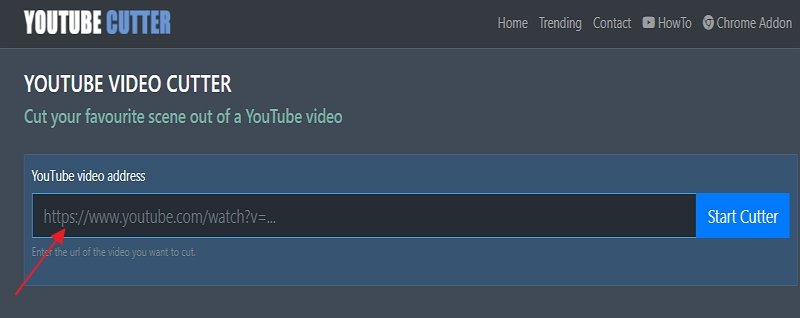
Сразу после отметки «Start Cutter» вы увидите видео YouTube. Просто играй. Здесь находится полоса текущего положения, которая поможет вам увидеть текущий статус или ход всего процесса. После начала воспроизведения вам нужно выбрать время начала и окончания выходного аудиофайла.
Вы должны выбрать MP3 в качестве аудиоформата выходного файла. Сделайте это в разделе «Тип файла», затем нажмите кнопку «Вырезать видео». После этого вы увидите процент завершения конвертации видео.
Затем на экране появится подсказка, позволяющая загрузить аудио. Щелкните правой кнопкой мыши по видимой кнопке и из отображаемых параметров выберите меню «Сохранить ссылку как». Откроется новое окно, и оттуда вы должны выбрать место, где вы хотите сохранить вывод. Затем просто нажмите кнопку «Сохранить».
Теперь у вас есть аудиофайл, готовый для потоковой передачи!
Помимо YouTube Cutter, вы также можете попробовать oDownloader. То же самое и с YouTube Cutter, вы также можете получить доступ к нему бесплатно в Интернете! Как только вы перейдете на основной веб-сайт, вы заметите, насколько прост интерфейс, который не составит труда использовать даже новичкам.
Вот подробный список шагов, которые вы должны сделать, чтобы вырезать аудио с YouTube с помощью oDownloader.
Зайдите в свой браузер и перейдите на главный сайт oDownloader. На экране вы сразу увидите раздел или пустое место, в которое вы можете поместить URL-адрес выбранного видео YouTube. Убедитесь, что вы скопировали URL-адрес и просто вставили его в упомянутый раздел. Отметьте «Вырезать».
После загрузки видео вы сможете увидеть его на экране. Еще одна удивительная вещь здесь заключается в том, что вы увидите кнопки «Аудио» и «Видео» прямо под видео YouTube. Это означает, что у вас есть возможность выбрать, конвертировать ли вы его в аудио или видео формат.
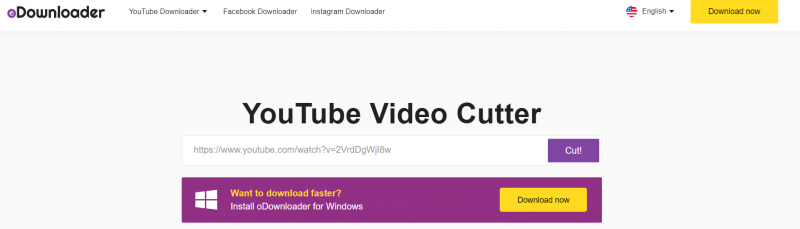
Поскольку наша цель - вырезать звук с YouTube, убедитесь, что вы выбрали кнопку «Аудио» на первом шаге. Выбор битрейта будет отображаться в раскрывающемся меню. Выберите качество звука, которое вы хотите использовать. После этого вы должны нажать кнопку «Вырезать», которая будет отображаться после того, как звук будет успешно вырезан из видео YouTube.
Кнопка «Загрузить» будет отображаться на экране сразу после того, как аудиофайлы будут готовы к загрузке. Просто щелкните по нему, и появится всплывающее окно. Вам будет предложено открыть или сохранить аудио. Следующее, что вам нужно сделать, это отметить кнопку «Сохранить файл» и сохранить его в том месте, где вы хотите сохранить аудиофайл, а затем нажать «ОК». Теперь выходной файл готов к потоковой передаче!
Даже после того, как мы научились использовать оба упомянутых инструмента для вырезания звука с YouTube, мы хотим поделиться бонусом в следующей части! Если вы хотите узнать, что это такое, продолжайте читать!
Что, если однажды вы подумаете о преобразовании видео YouTube в MP3? Вы знаете, как это сделать?
Это просто! С помощью таких приложений DumpMedia Video Converter, Вы будете в состоянии скачать любые видео с YouTube что вы хотите и сохраните их как MP3 файлы на вашем устройстве навсегда!
Бесплатная загрузка Бесплатная загрузка
Что хорошего в DumpMedia Видео конвертер?
Вы хотите знать, как это можно установить и использовать для конвертации видео YouTube в MP3 или какие-то другие форматы? Посетите официальный сайт прямо сейчас!
Чтобы вырезать аудио с YouTube, вы должны быть уверены, что используемые инструменты и методы безопасны и надежны. Здесь мы подробно объяснили, как вы можете использовать два инструмента для выполнения всего процесса. Вдобавок к этому мы также дали вам небольшой бонус! Так почему бы не ознакомиться со всем этим и не попробовать наши рекомендации?
